
【動作OS】:Windows 8/7/Vista/XP
【機種】: IBM-PC
【種類】:フリーソフト
【作者】: Tracker Software Products Ltd.
【インストール】有り
【ダウンロード先】VectorさんからDL
PDFビューアソフトです。
| 機能一覧 |
|
・複数のPDFファイルをタブで切り替え |
 |
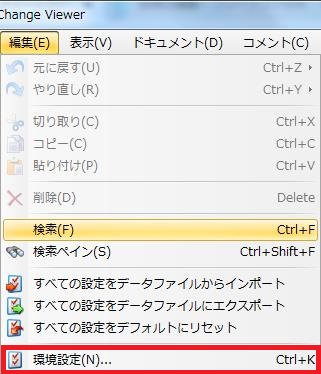 |
元に戻す |
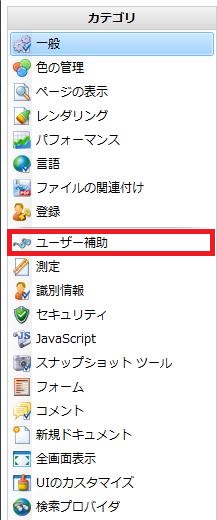 |
一般 |
【ユーザー補助】
![[ドキュメントの配色のオプション] グループの [ドキュメントの配色の設定を上書きする] チェック ボックスをオンにするとドキュメントの配色の設定を上書きします。](http://fs-t.biz/wp/wp-content/uploads/2018/12/PDFビューア「PDF-Viewer」詳細設定ユーザー補助001.jpg)
[ドキュメントの配色のオプション] グループの [ドキュメントの配色の設定を上書きする] チェック ボックスをオンにするとドキュメントの配色の設定を上書きします。
![[ドキュメントの配色のオプション] グループの [Windows の配色を使用する] オプション ボタンをオンにするとWindows の配色を使用します。](http://fs-t.biz/wp/wp-content/uploads/2018/12/PDFビューア「PDF-Viewer」詳細設定ユーザー補助002.jpg)
[ドキュメントの配色のオプション] グループの [Windows の配色を使用する] オプション ボタンをオンにするとWindows の配色を使用します。
![[ドキュメントの配色のオプション] グループの [高コントラスト配色のプリセットから選択する] オプション ボタンをオンにすると高コントラスト配色のプリセットから選択します。](http://fs-t.biz/wp/wp-content/uploads/2018/12/PDFビューア「PDF-Viewer」詳細設定ユーザー補助003.jpg)
[ドキュメントの配色のオプション] グループの [高コントラスト配色のプリセットから選択する] オプション ボタンをオンにすると高コントラスト配色のプリセットから選択します。
![[ドキュメントの配色のオプション] グループの [高コントラスト配色のプリセットから選択する] ボックスをクリックすると[黒地に緑文字][黒地に黄文字][黒地に白文字][白地に黒文字]から選択できます。](http://fs-t.biz/wp/wp-content/uploads/2018/12/PDFビューア「PDF-Viewer」詳細設定ユーザー補助004.jpg)
[ドキュメントの配色のオプション] グループの [高コントラスト配色のプリセットから選択する] ボックスをクリックすると[黒地に緑文字][黒地に黄文字][黒地に白文字][白地に黒文字]から選択できます。
![[ドキュメントの配色のオプション] グループの [テキストと同様にライン アートの色を変更する] チェック ボックスをオンにするとテキストと同様にライン アートの色を変更します。](http://fs-t.biz/wp/wp-content/uploads/2018/12/PDFビューア「PDF-Viewer」詳細設定ユーザー補助005.jpg)
[ドキュメントの配色のオプション] グループの [テキストと同様にライン アートの色を変更する] チェック ボックスをオンにするとテキストと同様にライン アートの色を変更します。
![[ドキュメントの配色のオプション] グループの [カスタムの配色を使用する] オプション ボタンをオンにするとカスタムの配色を使用します。](http://fs-t.biz/wp/wp-content/uploads/2018/12/PDFビューア「PDF-Viewer」詳細設定ユーザー補助006.jpg)
[ドキュメントの配色のオプション] グループの [カスタムの配色を使用する] オプション ボタンをオンにするとカスタムの配色を使用します。
![[ドキュメントの配色のオプション] グループの [カスタムの配色を使用する] オプション をクリックすると色選択パレットが表示して色を選択できます。](http://fs-t.biz/wp/wp-content/uploads/2018/12/PDFビューア「PDF-Viewer」詳細設定ユーザー補助007.jpg)
[ドキュメントの配色のオプション] グループの [カスタムの配色を使用する] オプション をクリックすると色選択パレットが表示して色を選択できます。
![[ドキュメントの配色のオプション] グループの [テキストの色] チェック ボックスをオンにするとテキストの色を設定できます。](http://fs-t.biz/wp/wp-content/uploads/2018/12/PDFビューア「PDF-Viewer」詳細設定ユーザー補助008.jpg)
[ドキュメントの配色のオプション] グループの [テキストの色] チェック ボックスをオンにするとテキストの色を設定できます。
![[ドキュメントの配色のオプション] グループの [テキストの色] オプション をクリックすると色選択パレットが表示して色を選択できます。](http://fs-t.biz/wp/wp-content/uploads/2018/12/PDFビューア「PDF-Viewer」詳細設定ユーザー補助009.jpg)
[ドキュメントの配色のオプション] グループの [テキストの色] オプション をクリックすると色選択パレットが表示して色を選択できます。
![[ドキュメントの配色のオプション] グループの [ライン アート] チェック ボックスをオンにするとライン アートの色を設定できます。](http://fs-t.biz/wp/wp-content/uploads/2018/12/PDFビューア「PDF-Viewer」詳細設定ユーザー補助010.jpg)
[ドキュメントの配色のオプション] グループの [ライン アート] チェック ボックスをオンにするとライン アートの色を設定できます。
![[ドキュメントの配色のオプション] グループの [ライン アート] [塗りつぶしの色]オプション をクリックすると色選択パレットが表示して色を選択できます。](http://fs-t.biz/wp/wp-content/uploads/2018/12/PDFビューア「PDF-Viewer」詳細設定ユーザー補助011.jpg)
[ドキュメントの配色のオプション] グループの [ライン アート] [塗りつぶしの色]オプション をクリックすると色選択パレットが表示して色を選択できます。
![[ドキュメントの配色のオプション] グループの [ライン アート] [ストロークの色]オプション をクリックすると色選択パレットが表示して色を選択できます。](http://fs-t.biz/wp/wp-content/uploads/2018/12/PDFビューア「PDF-Viewer」詳細設定ユーザー補助012.jpg)
[ドキュメントの配色のオプション] グループの [ライン アート] [ストロークの色]オプション をクリックすると色選択パレットが表示して色を選択できます。
![[ドキュメントの配色のオプション] グループの [黒文字またはライン アートの色のみ変更する] チェック ボックスをオンにすると黒文字またはライン アートの色のみ変更します。](http://fs-t.biz/wp/wp-content/uploads/2018/12/PDFビューア「PDF-Viewer」詳細設定ユーザー補助013.jpg)
[ドキュメントの配色のオプション] グループの [黒文字またはライン アートの色のみ変更する] チェック ボックスをオンにすると黒文字またはライン アートの色のみ変更します。
